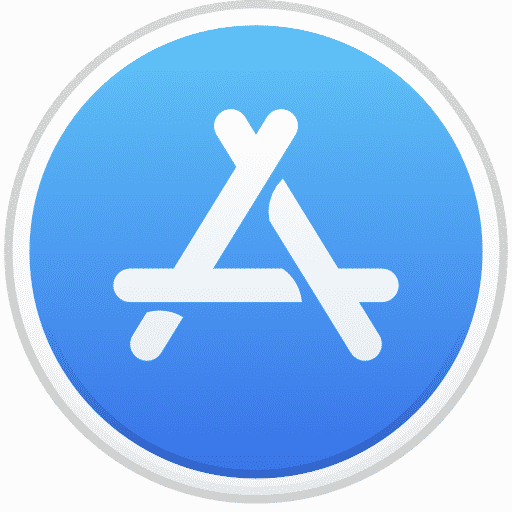Les extensions sont très utiles car elles vous permettent de mettre à niveau votre navigateur Safari, puis de surfer sur le Web à l'aide d'une gamme d'outils utiles.
Depuis l’arrivée des mises à jour iOS 15 et iPadOS 15, il est désormais possible d’utiliser les extensions Safari sur iPhone et iPad. Pour Mac, il existe un nombre infini d'extensions qui ajoutent autant de possibilités au navigateur Safari.
Les extensions existent depuis des années pour les navigateurs des ordinateurs, et avec iOS 15, elles arrivent également sur iPhone et iPad. Évidemment, vous n'avez pas besoin de toutes les installer, mais uniquement les extensions qui vous sont les plus utiles. Il existe de nombreuses extensions disponibles, gratuites et payantes, qui peuvent aider tout le monde.
Installer des extensions dans Safari pour iPhone ou iPad
Installer l'extension Safari
Pour installer l'extension dans Safari sur iPhone ou iPad, commencez par ouvrir les paramètres. Accédez ensuite à Safari et cliquez dessus. Dans le chapitre « Général », vous trouverez « Extensions », cliquez dessus.
Si vous aviez déjà ajouté des extensions, par exemple via une autre application, vous verrez ici les paramètres de ces extensions. Tout en bas, cliquez sur « Plus d’extensions ». L'AppStore va maintenant s'ouvrir. Ici, vous verrez une liste des extensions Safari que vous pouvez installer sur un iPad ou un iPhone.
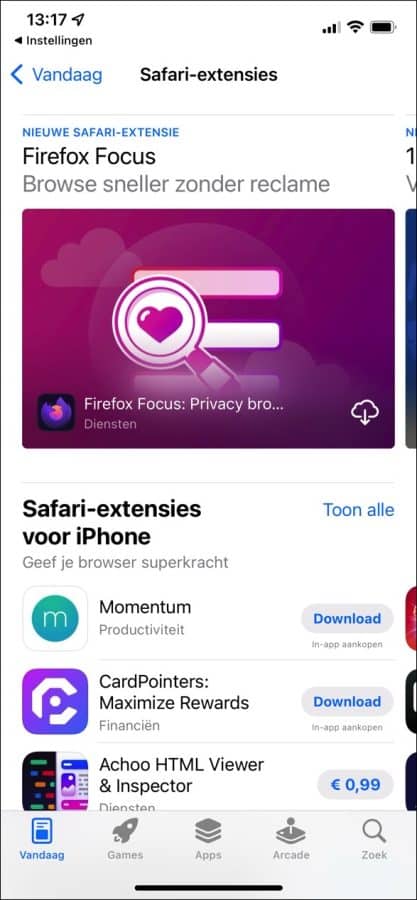
Alternativement, vous pouvez ouvrir l'application « App Store », sélectionner l'onglet « Applications » et faire défiler vers le bas jusqu'à atteindre la section « Principales catégories » et sélectionner l'onglet « Extensions Safari ».
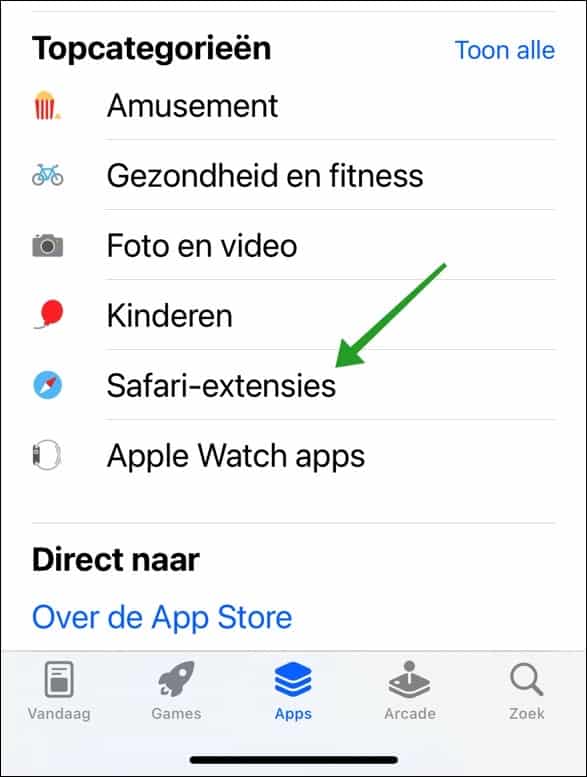
Dans tous les cas, quelle que soit la méthode utilisée, les extensions Safari sont présentées comme des applications normales, le processus d'installation est donc le même.
Ouvrez l'onglet, lisez la description et si cela vous semble intéressant, procédez à l'installation en cliquant sur le bouton « Télécharger » et autorisez (ou payez, s'il n'est pas gratuit) le processus avec un mot de passe, une empreinte digitale ou un scan facial. , selon le système d'authentification standard de votre iPhone ou iPad.
Activer l'extension Safari
Maintenant que vous avez installé l'extension, ce n'est pas tout. En fait, les extensions ne sont pas activées par défaut.
À la fin de l'installation de l'extension (ou des extensions, si vous en avez choisi plusieurs), retournez dans l'application « Paramètres », sous la section « Safari > Extensions », vous verrez ici la liste de toutes les extensions que vous avez téléchargées. .
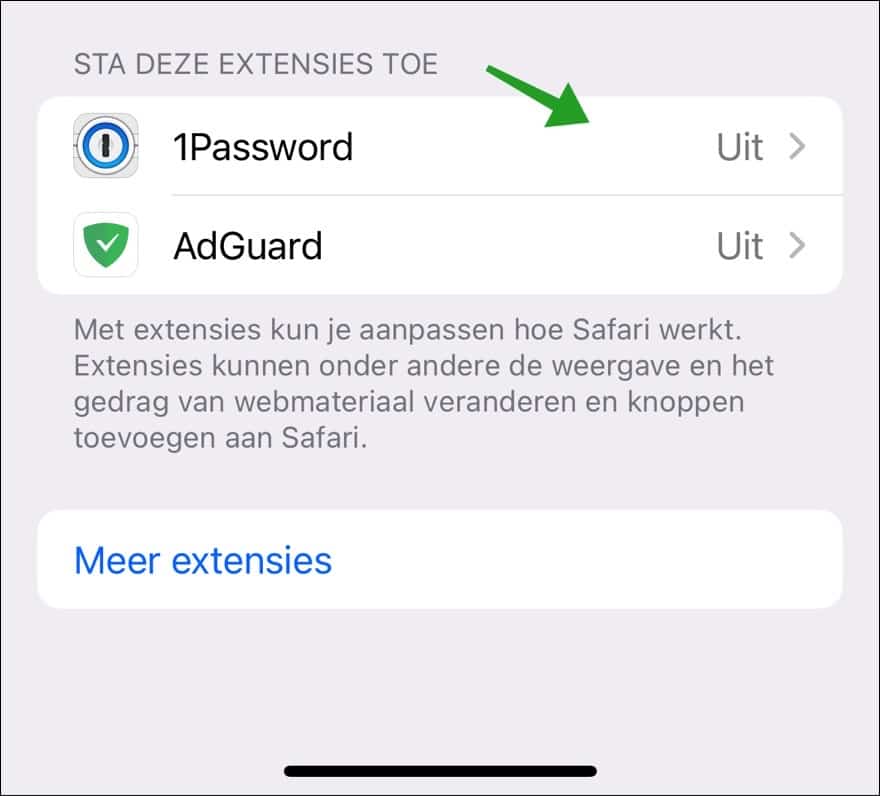
Chaque extension sera désactivée par défaut. Vous devrez donc les activer manuellement, un par un, en ouvrant l'onglet approprié et en activant le premier interrupteur en haut à droite à côté du nom de l'extension.
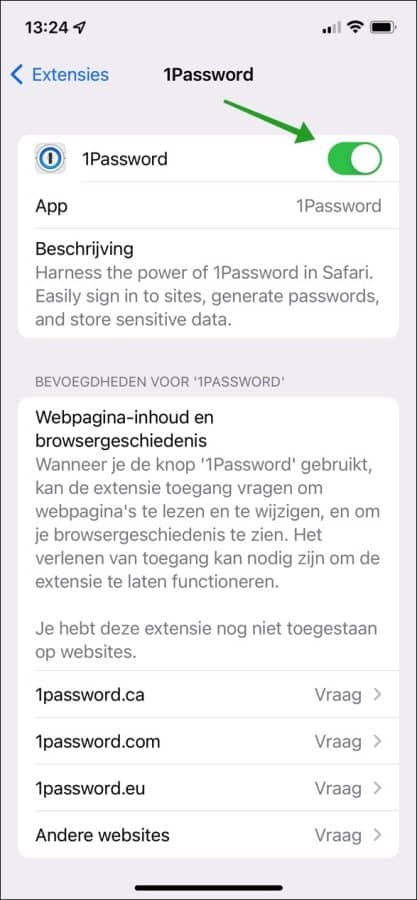
Si vous devez encore modifier les autorisations (« autorités ») pour l'autorisation, vous pouvez l'ajuster dans ces paramètres. Cela concerne principalement les autorisations attribuées à des actions sur des sites Web spécifiques.
J'espère que cela vous a aidé. Merci pour la lecture!